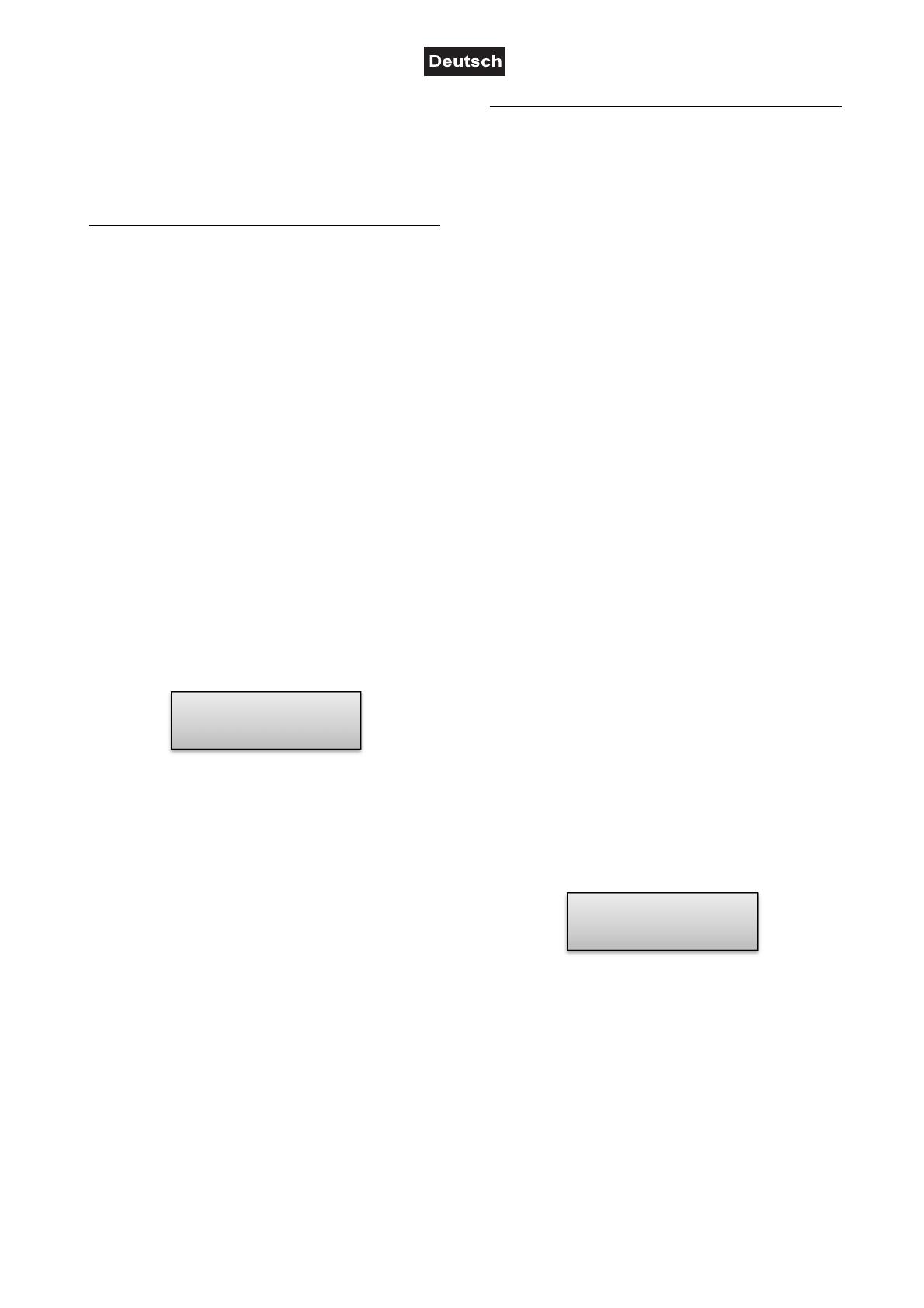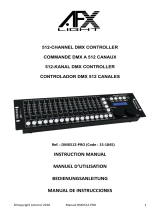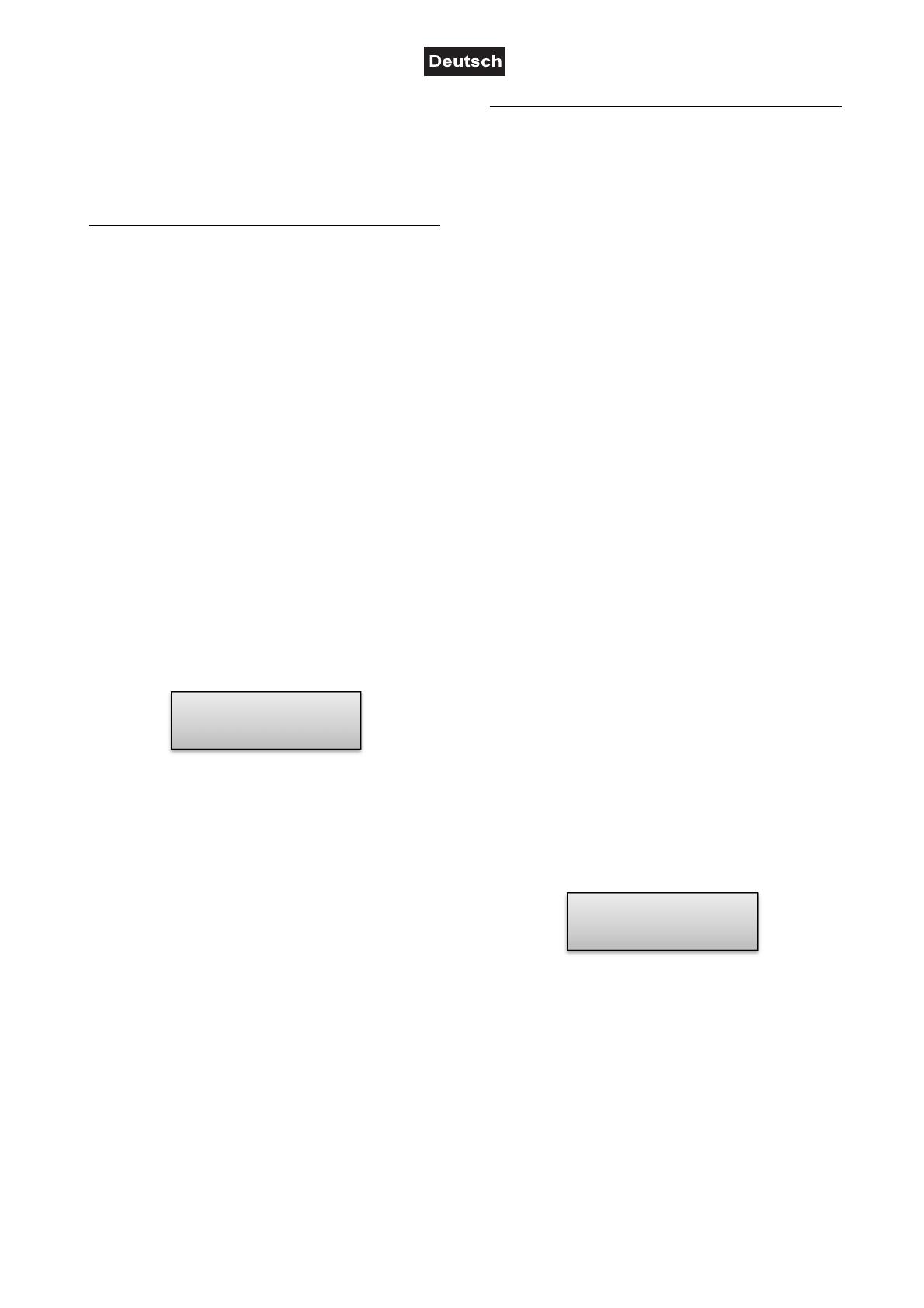
00081469.DOCX, Version 1.0
13/40
7. BEDIENUNG
Schalten Sie den Controller mit dem rückseitigen
Netzschalter ein. Das Gerät befindet sich im
manuellen Modus und das Display zeigt „Manual“
in der oberen Zeile an.
Beleuchtungsszene manuell einstellen
Eine Beleuchtungsszene enthält die Werte aller
Steuerkanäle, einschließlich eventueller
Neigungs- und/oder Drehbewegungen der
angeschlossenen Lichteffektgeräte.
1
Drücken Sie die Taste FIXTURE.
- )2!(/)
2
Wählen Sie mit den Zifferntasten 1 bis 16
die Geräte an, die gesteuert werden sollen.
- ),3(/)%
- 6.
,3
- 7,,
3
,)
,,.
,
8$9
. $9,)
9,
" 6
":$)*+!6
3
Weisen Sie den DMX-Kanälen mit den
Schiebereglern und ggf. den Rädern für
Pan und Tilt die gewünschten DMX-Werte
zu (DMX-Wert 0 bis 255).
- ,
);.
"!
)*+!6
4
Die 32 Lichteffektgeräte sind in 2 Gruppen
(Channel Pages) zu je 16 Kanälen
zusammengefasst. Wechseln Sie bei Bedarf
mit der Taste PAGE zwischen den beiden
Kanalgruppen 1 bis 16 (LED A leuchtet) und
17 bis 32 (LED B leuchtet) und wiederholen
Sie die Schritte 2 und 3, bis allen Kanälen
die gewünschten Werte zugewiesen sind.
Beleuchtungsszene mit Bewegungs-
mustern und Farbeffekten einstellen
Der integrierte Effektgenerator ermöglicht die
Erzeugung von 9 verschiedenen Bewegungs-
mustern für Drehung (Pan) und Neigung (Tilt) für
Moving-Heads oder Scannern, sowie weitere 7
Farbeffekten für LED-Lichteffektgeräte. Die
Effekte können zusammen mit anderen DMX-
Werten in einer Szene gespeichert werden.
1
Drücken Sie die Taste FIXTURE (Kontroll-
LED leuchtet) und wählen Sie mit den
Zifferntasten 1 bis 16 die Geräte an, denen
ein Effekt zugewiesen werden soll.
- 6 %
<"/,2$
$&=(/)">$:41=(/)
>
2
Rufen Sie den Effektmodus mit der Taste
MOVEMENT auf.
- )2!(/)
3
Wählen Sie das gewünschte Bewegungs-
muster bzw. den gewünschten Farbeffekt mit
den Zifferntasten 1 bis 16 an.
- )
"
,
• Zifferntasten 1-9: Erzeugen Bewegungs-
muster, die sich für die Pan-/Tilt-Bewegung
für Moving-Heads oder Scanner eignen.
• Zifferntasten 10-16: Erzeugen Farbeffekte,
die sich für jegliche LED-Lichteffektgeräte
eignen.
- 6
%$#$&
9
4
Die Parameter der Bewegungsmuster und
Farbeffekte können editiert und dadurch je
nach Einsatzzweck angepasst werden.
":1<
• Bewegungsmuster 1-9: Drücken Sie die
Taste SWAP, um zwischen den Parametern
umzuschalten und stellen Sie die Werte mit
den Pan-/Tilt-Rädern ein.
- MOVEMENT RANGE: Die Pan-/Tilt-
Bewegung lässt sich zwischen 1 und 100 %
einstellen.
- MOVEMENT OFFSET: Es lassen sich
Korrekturwerte zur Feinjustierung der Pan-
/Tilt-Bewegung einstellen.
Manual
CH:02 Val:098
MOVEMENT RANGE
PAN:050% TL:080%